Настройки браузера Mozilla Firefox 2
Содержание:
 На эту тему уже говорилось в постах о браузере Opera, но вкратце повторюсь, дабы не отвлекать вас переходами по ссылкам в поисках другого поста. Куки – это маленькие файлы, несущие в себе текстовую или иную информацию, создаваемые веб серверами или веб-страницами, на которые вы входите.
На эту тему уже говорилось в постах о браузере Opera, но вкратце повторюсь, дабы не отвлекать вас переходами по ссылкам в поисках другого поста. Куки – это маленькие файлы, несущие в себе текстовую или иную информацию, создаваемые веб серверами или веб-страницами, на которые вы входите.
Эти файлы хранятся на жёстком диске вашего сервера (локальный сервер) и извлекаются оттуда всякий раз, когда веб-сервер делает запрос в вашем сервере о тех или иных данных требующихся для повторного входа на ту или иную страницу в интернете. Говоря простым языком, это выглядит следующим образом: – Вы заходите на сайт или страницу с ограниченными правами, т.е. туда, где нужно зарегистрироваться, ввести какие-то данные (имя, адрес, пароль и т.п.).
Вы регистрируетесь, подтверждаете свои действия, кликнув по ссылке, пришедшей на ваш почтовый ящик. В этот момент создаётся файл со всеми вашими данными, которые вы вводили при регистрации. Файлу присваивается код (имя) и он размещается в специально отведённой для таких файлов, папку на вашем сервере (там, где зарегистрирован ваш компьютер). Ниже, в посте, а затем и в своих браузерах, вы увидите, как же всё-таки они выглядят, эти куки.
Приходит время, когда наряду с чисткой файлов КЭШ, нужно очищать и файлы Куки. После такой чистки придётся снова выполнять вход на любимые веб-страницы. Вас помнят на веб-страницах, но не верят, что это именно вы, потому как, не получен ответ с вашего сервера на запрос веб-страницы. Нужно просто ввести ваше имя, вводимое при регистрации и пароль. Веб-страница создаст новый файл со всеми вашими данными, присвоит ему новое имя и, вновь отправит его на сервер, где он и займёт своё почётное, законное место. 
Где находятся Куки в Мозилле
Однажды, на форуме какого-то сайта я спросил: — “…почему у меня может тормозить браузер?” На что мне незамедлительно ответили: – “куки почисти…”, “а где они находятся, эти куки?”, спросил я, — “в настройках…”, ответили мне. 
Где находятся настройки, я уже спрашивать не стал, успокаивая себя, что когда-нибудь всё равно научусь работать с браузерами. А браузер, тогда, просто удалил и установил заново. Давайте всё же посмотрим, где куки в мозиле…
Здесь же, в разделе: Приватность, нажмите кнопку: Показать куки…
Как удалять (чистить) куки в Мозиле
В открывшемся окне, (снимок сверху) в графе: Сайт, находятся все сайты, сервисы и веб-страницы, где так или иначе, есть ваши данные. Здесь и постоянные сайты и страницы, которые вы посещаете или работаете с ними очень часто, и такие, где вы оставили свои данные, воспользовались данной страницей и больше она вам не нужна пока, и может никогда уже и не понадобится. А файл куки создан и занимает, хотя и малое, но место (объём).
Таких файлов может накопиться очень много и когда-нибудь, они могут начать тормозить работу браузера. Поэтому, такие куки-однодневки нужно удалять (чистить). Чтобы удалить один из таких файлов, нажмите на стрелочку возле папки с файлом (стрелка 2). Папка откроется и вы увидите сам файл и его имя. Чуть ниже (обведено рамкой), видим: Имя файла, его код, веб-адрес и Срок действия этого Куки.
В данном случае, если вы удалите этот файл из локального сервера, то ваши данные будут храниться на веб-сервере до 25 апреля 2022 года, (в любой момент можно выполнить вход на эту страницу, введя имя и пароль) зато вашему браузеру будет уже легче работать.
Выделите файл (стрелка 3) и нажмите кнопку: Удалить куку. Если у вас мало часто-посещаемых страниц, то резонно будет удалить сразу все куки, нажав на кнопку: Удалить все куки. (стрелка 4)
Принимать или не принимать Куки
Если снять галочку в чекбоксе: Принимать куки с сайтов, то ваши данные сохраняться не будут, но для самых важных для вас веб-адресов можно сделать исключения и вы также, сможете без ввода паролей заходить на указанные в настройках, адреса. Нажмите кнопку: Исключения.
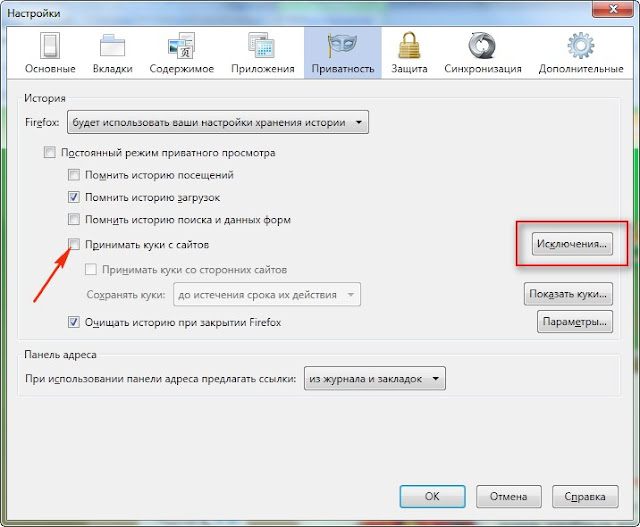
В открывшемся окне введите адрес сайта, страницы или почтового ящика и нажмите кнопку: Разрешить, после чего адрес переместится вниз, в список разрешённых адресов.

В этом же списке можно удалить уже не посещаемые сайты или страницы. Для этого, выделите ненужный адрес и нажмите кнопку: Удалить сайт. Если по той или иной причине необходимо очистить все куки, нажмите кнопку: Удалить все сайты, ничего не выделяя. Я предпочитаю чтобы куки принимались всегда, легче в дальнейшем удалить лишние, чем тратить время на вписывание нужных адресов.
В разделе: Защита, у меня стоят такие настройки (снимок ниже)
В разделе: Синхронизация, никаких настроек не проводил, за ненадобностью. Продвинутые веб-мастера говорят что, очень полезная вещь – видимо я не дорос до них ещё, ничего полезного для себя, не нашёл, кто интересуется, можно поискать в сети.
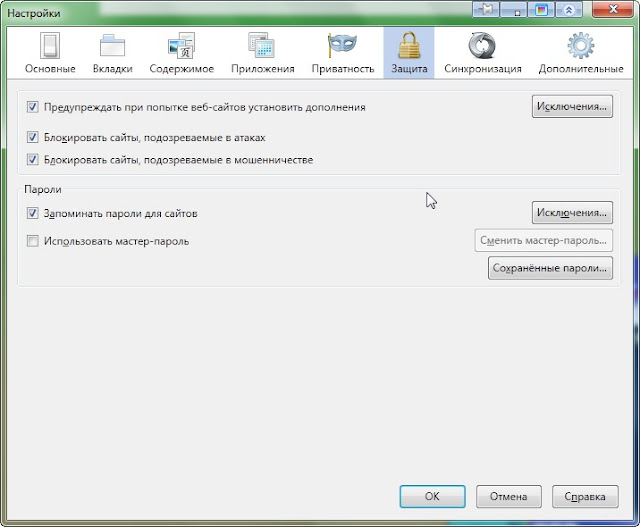
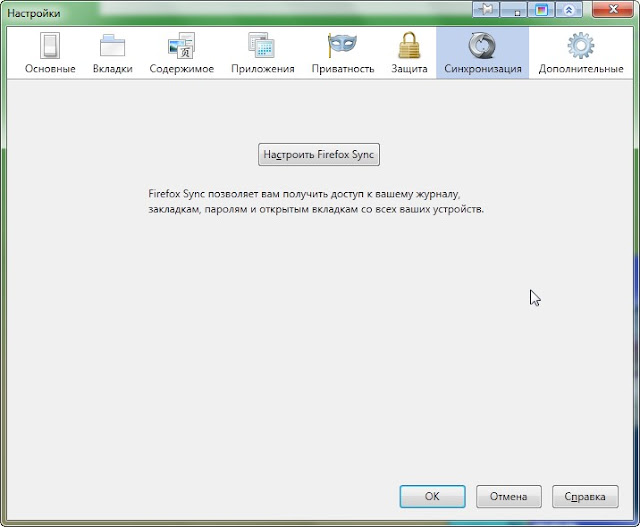
Как сделать Мозиллу браузером по умолчанию
Во вкладке: Дополнительные, в разделе: Общие, интуитивно всё понятно. Если у вас “по умолчанию” назначен другой браузер то, галочку в чекбоксе, указанном стрелкой, снимите. В противном случае, при каждом запуске браузера будет открываться окошко с предложением сделать Мозиллу браузером по умолчанию.
Если вам нужно сделать Мозиллу браузером по умолчанию то, галочку можно не снимать, нажмите кнопку: Проверить сейчас и в открывшемся окошке с уведомлением что: браузер MozillaFirefox не является браузером по умолчанию и с вопросом: Сделать его таковым? – Ответьте утвердительно, нажав ОК.
Очистка КЭШ в Мозиле
Если появилась необходимость срочно очистить Кэш-память браузера, во вкладке: Дополнительные, в разделе: Сеть, нажмите кнопку: Очистить сейчас.
В разделе: Обновления, каждый выбирает по вкусу, в моём случае, сняты все галочки, поскольку, я установил старую версию, естественно, будут поступать постоянные уведомления с предложением обновить браузер и т.п.
В разделе: Шифрование, активируйте радиокнопку: Спрашивать каждый раз, не нужно допускать чтобы что-то, делалось без вашего ведома.
Ну, и конечно же, не забудьте сохранить все ваши настройки, нажмите кнопку ОК.
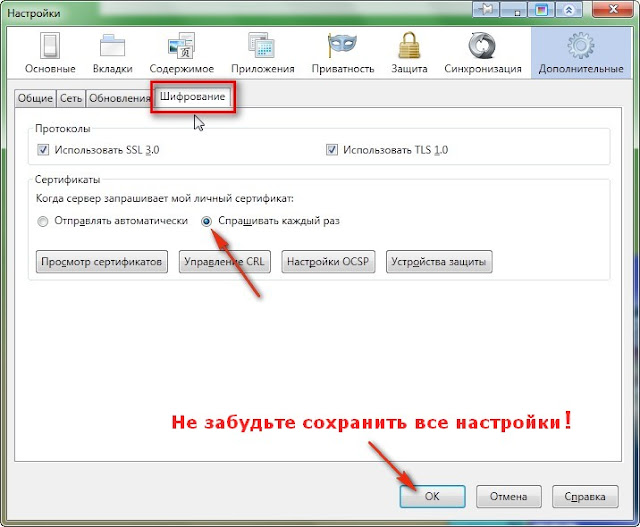
В следующей части читайте: Как сделать вкладки в Мозилле, как создать, сохранить и восстановить закладки.
Успехов вам!
© Михаил Ковеньков

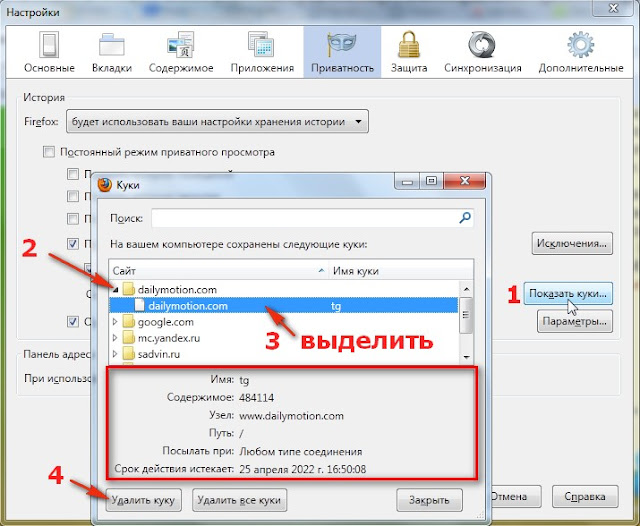
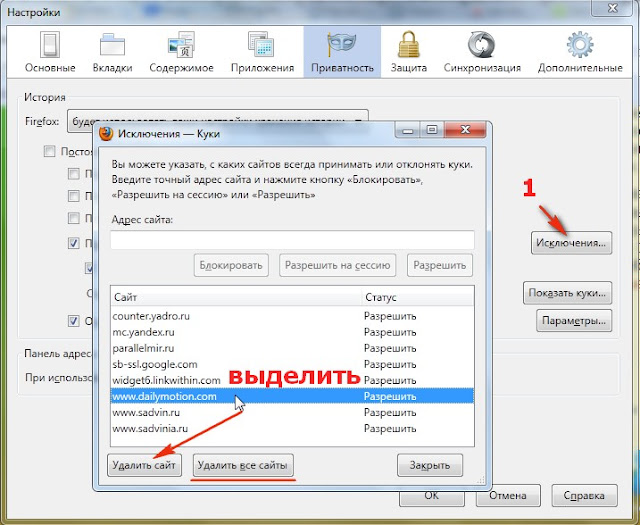


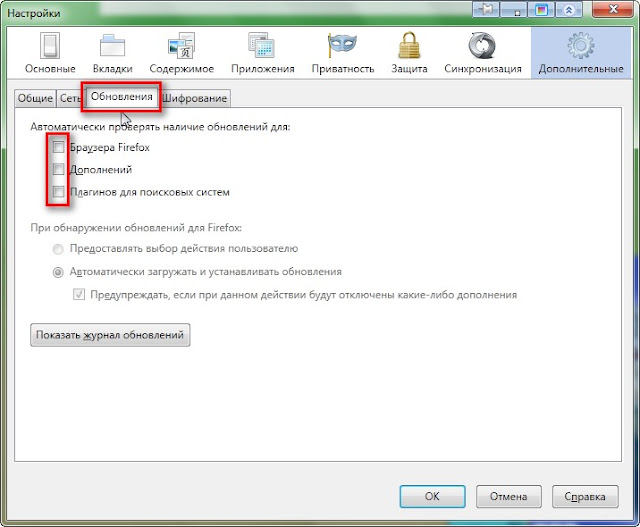





Да, я уже слышал подобную историю, но это было очень давно, ещё когда я только начинал осваивать инет. Я даже в настройках браузера ставил тогда запрет на сохранение этих файлов. Вся беда в том, что и мои куки так же, удалялись и мне приходилось всякий раз вписывать пароли, логины и адреса.
Потом всё конечно изменилось, стал обрастать всякими сервисами, сайты начал устанавливать и т.д….вообщем без файлов куки очень много уходило бы у меня времени на писанину и подтверждения, что это я пришёл, а не Манька с водокачки…
Хотя, чистить куки всё же нужно изредка, я это делаю легко и просто — сношу весь браузер вместе со всеми хвостами из компьютера и с тихой грустью и печалью, постепенно восстанавливаю в памяти браузера мои пароли и логины.
А я вот, как ни странно, сколько работаю, а с необходимостью удаления кукисов сталкиваюсь крайне редко. В Огнелисе, кстати, есть возможность посмотреть все куки и удалить ненужные, без сноса браузера…
На вкладке Приватность, есть такая фишка…
В последнее время, после приобретения CCleanerPRO, я тоже в настройках программы указал исключения для определённых куков, а остальные программа автоматически регулярно подчищает, их всё-таки очень много накапливается совсем не нужных и бесполезных.
А Огнелис, это что?
ОгнеЛис — это FireFox…
А я, грешным делом, читал это слово с ударением на букву «Е» и уже ассоциировал с твоими огнями большушего города. А мне больше понравилось на форумах, когда фокса называли лисичкой. В этом названии доброты больше.
А мне больше понравилось на форумах, когда фокса называли лисичкой. В этом названии доброты больше. 
Миша, ты же знаешь, я программист. Так вот, мой язык программирования называется Visual FoxPro… В среде программеров просто Fox… Вот его мы и называем Лисичкой.
Понял!
Кстати, куки могут сыграть злую шутку… Буквально вчера ситуация: шеф заказал рекламную компанию в регионе. В Павлодаре. Ему высылают скрин — мы там на 3-м месте. Шеф заходит (всё это в FireFox), набирает в яндексе запрос — нет нас. Ему говорят — измени в запросе регион. Он тырк, тырк — не меняется. Идёт на ближайший комп сотрудника — там легко и мы по запросу впереди. Зовёт меня, я тык-мык — не меняется у него регион, хоть тресни. Кеш чистил, всю историю грохнул… Приходит админ… Удаляет куки и всё заработало, как надо…
Так, что куки — это не просто так, зверь неведомый… Иногда знание где они и что они очень бывает востребованным.